Rumah >masalah biasa >Bagaimana untuk memanggil nombor bingkai dalam sistem win10
Bagaimana untuk memanggil nombor bingkai dalam sistem win10
- WBOYWBOYWBOYWBOYWBOYWBOYWBOYWBOYWBOYWBOYWBOYWBOYWBke hadapan
- 2023-07-16 12:17:165113semak imbas
Sesetengah pengguna mendapati bahawa apabila mereka menggunakan komputer win10 untuk bermain permainan atau menonton TV, bilangan bingkai tidak mencukupi. Jika mereka ingin melaraskan semula FPS tetapi mereka tidak boleh bermula, bagaimanakah mereka melaraskan semula FPS? Hari ini, saya akan memperkenalkan kepada anda bagaimana untuk melaraskan kadar bingkai dalam win10. Jika anda tidak tahu, datang dan lihat.
Cara untuk memanggil kadar bingkai sistem win10:
1. Klik sudut kiri bawah untuk mula memilih dan membuka tetapan.
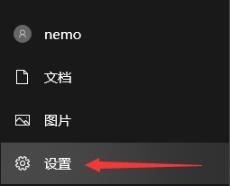
2. Klik pada sistem selepas tetapan windows.
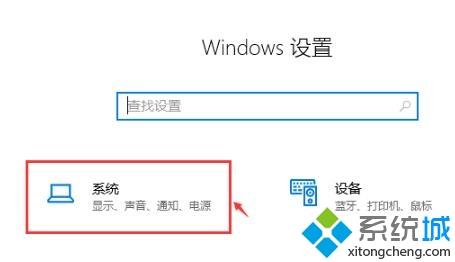
3 Kemudian pilih Tunjukkan dalam bar tugas sebelah kiri.
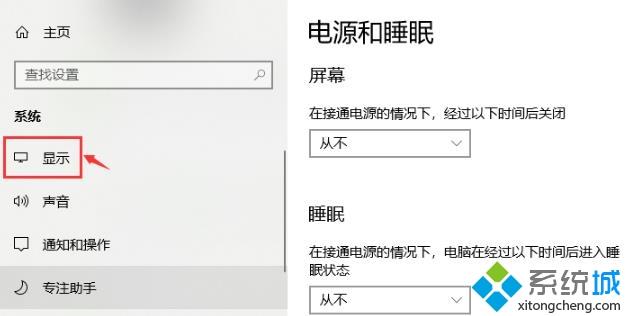
4 Klik Tetapan Paparan Terperinci untuk memasuki monitor.
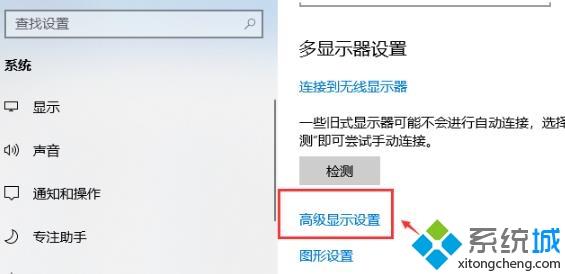
5 Klik Ciri Penyesuai Paparan dalam Tetapan Paparan Terperinci.

6 Klik Monitor dalam bar pilihan tugas.
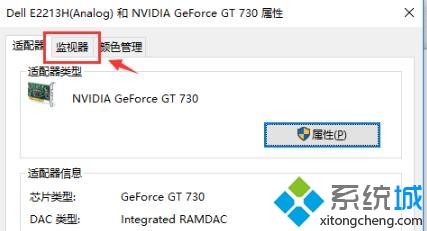
7 Akhir sekali klik pada nombor bingkai yang berkaitan dalam kekerapan segar semula skrin. Sistem
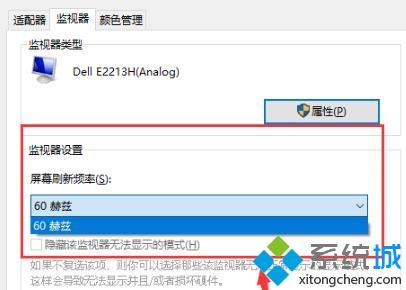
win10 mempunyai banyak ciri unik, dan keserasiannya sentiasa meningkat. Jika anda tidak tahu cara melaraskan kadar bingkai sistem win10, anda boleh mempertimbangkan untuk mencuba panduan di atas.
Atas ialah kandungan terperinci Bagaimana untuk memanggil nombor bingkai dalam sistem win10. Untuk maklumat lanjut, sila ikut artikel berkaitan lain di laman web China PHP!

